Hur du använder din Android-telefon som en bärbar Wi-Fi-hotspot
Många Android-smarttelefoner och surfplattor erbjuder möjligheten att konfigurera en Wi-Fi-hotspot så att andra enheter kan använda din telefons internetanslutning. Den här guiden visar hur du aktiverar och använder den här funktionen på en Samsung-smarttelefon och en Google Pixel som exempel. Instruktionerna bör gälla för de flesta aktuella Android-telefoner och programvaruversioner.
På din Samsung smartphone
Följ dessa steg för att aktivera Wi-Fi-hotspot:
Gå till inställningar > Trådlösa nätverk. Tryck sedan på Anslutningar >Mobil hotspot och internetdelning.
-
Slå på Mobil hotspot brytare. Telefonen blir en trådlös åtkomstpunkt och visar ett meddelande i meddelandefältet när den är aktiverad.

-
För att hitta lösenordet och instruktionerna för hotspot, tryck på Mobil hotspot. Använd det här lösenordet för att ansluta dina andra enheter till hotspot, precis som du skulle ansluta dem till alla andra Wi-Fi-nätverk.
För att ändra standardlösenordet, tryck på Lösenord och ange ett nytt lösenord.
Var selektiv när du delar din Wi-Fi-hotspot med andra. Dessutom räknas data som bearbetas via denna Wi-Fi-funktion mot din månatliga tilldelning av mobildata.
På din Pixel eller Stock Android-smartphone
Följ dessa steg för att aktivera en hotspot på en Pixel eller vanlig Android:
Gå till inställningar > Nätverk & Internet.
-
Knacka Hotspot & internetdelning > Wi-Fi-hotspot.
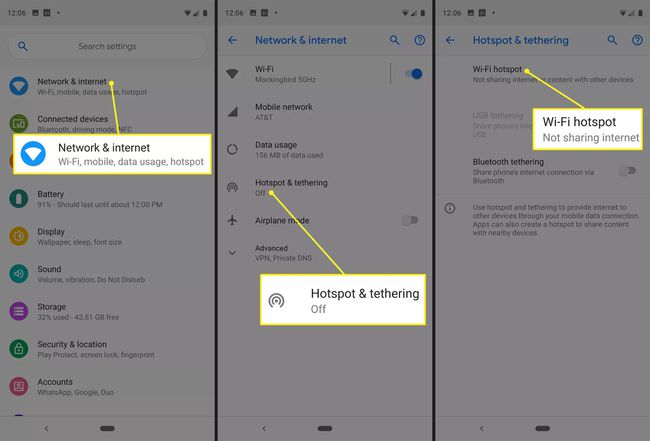
-
Slå på Wi-Fi-hotspot brytare.

Alternativt kan du ändra hotspot-namnet, lösenordet och andra avancerade inställningar som automatisk avstängning och AP-bandet.
Hitta och anslut till den nya Wi-Fi Hotspot
När surfzonen är aktiverad ansluter du dina andra enheter till den på samma sätt som alla andra Wi-Fi-nätverk:
-
Hitta Wi-Fi-surfpunkten på enheten. Det kan meddela dig att nya trådlösa nätverk är tillgängliga.
För att hitta de trådlösa nätverken, använd din Android-telefon och gå till inställningar > Trådlösa nätverk > Wi-Fi-inställningar. Följ sedan allmänna instruktioner för Wi-Fi-anslutning för de flesta datorer.
Upprätta anslutningen genom att ange lösenordet för Wi-Fi-hotspot.
Aktivera Wi-Fi Hotspot gratis på operatörsbegränsade planer
Du kanske inte får tillgång till internet på din bärbara dator eller surfplatta efter att du har anslutit eftersom vissa trådlösa operatörer begränsar åtkomst till Wi-Fi-hotspot endast för dem som betalar för funktionen.
Använd i det här fallet en app som t.ex Elixir 2, som växlar Wi-Fi-hotspot på eller av på din startskärm. Detta gör det möjligt att komma åt hotspot-funktionen direkt och utan att lägga till extra avgifter från din trådlösa leverantör. Om Elixir 2 inte fungerar, FoxFi gör samma sak.
Var medveten om att förbigående av operatörsbegränsningar i många fall utgör ett brott mot användarvillkoren i ditt kontrakt. Använd dessa appar efter eget gottfinnande.
Tips och överväganden
Följ dessa rekommendationer när du använder Wi-Fi-hotspot:
- Stäng av Wi-Fi-hotspot-funktionen när du inte längre behöver den. Om du lämnar funktionen aktiverad töms mobiltelefonens batteri.
- Som standard är bärbara Wi-Fi-hotspots konfigurerade med WPA2-säkerhet och generiska lösenord. Om du använder en hotspot på en offentlig plats eller är orolig för att hackare ska fånga upp dina data, ändra lösenordet innan du sänder din signal.
- Enheter och operatörer använder olika metoder för att aktivera den mobila hotspot-funktionen. Vissa operatörer kräver användning av en fristående app. Kontrollera de specifika instruktionerna för din enhet och tjänsteleverantör.
